Aprenda a usar várias contas do Facebook no Android: como todos sabemos, usar várias contas do Facebook no Android não é uma tarefa fácil porque você precisa sair de uma conta e depois fazer login em outra. No entanto, você precisa de uma maneira mais fácil de usar várias contas do Facebook no Android. Portanto, apresentaremos dois métodos fáceis para você que o ajudarão a operar várias contas do Facebook em seu smartphone Android.
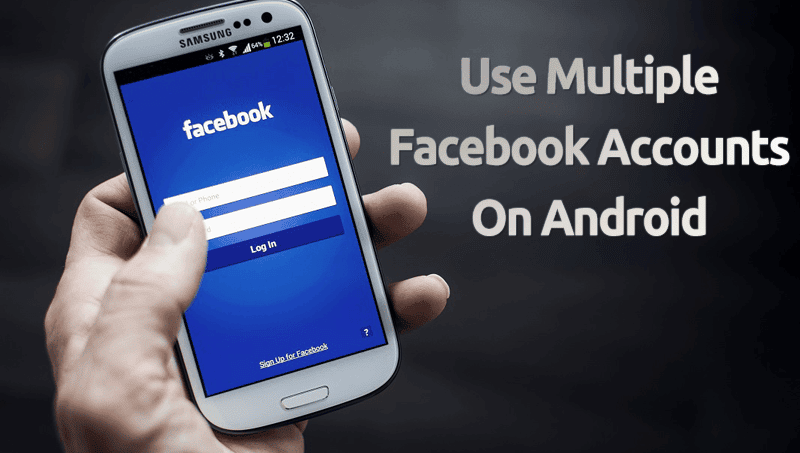
Hoje, mais de bilhões de pessoas usam o Facebook, que é uma das maiores redes sociais da Internet e muito popular em todo o mundo. Em dispositivos Android, onde você só pode executar uma conta usando o aplicativo oficial do Facebook e para usar outra conta, você deve se desconectar de todas e preencher os dados de login para outra conta para usá-la. No entanto, isso leva algum tempo para contornar isso e estamos aqui com maneiras de usar várias contas do Facebook no Android. Sim, é possível alternar contas do Facebook também em seu dispositivo Android, como sua conta do Google.
Como usar várias contas do Facebook no Android
O processo de acesso a várias contas do Facebook é uma forma simples e gerenciável onde você terá que usar um aplicativo que permite usar várias contas em seu dispositivo Android, basta escolher a conta que deseja atribuir e concluí-la. Agora siga as etapas abaixo para prosseguir.
Etapa 1. Em primeiro lugar, em seu dispositivo Android, baixe um aplicativo Friendcaster E instale-o.
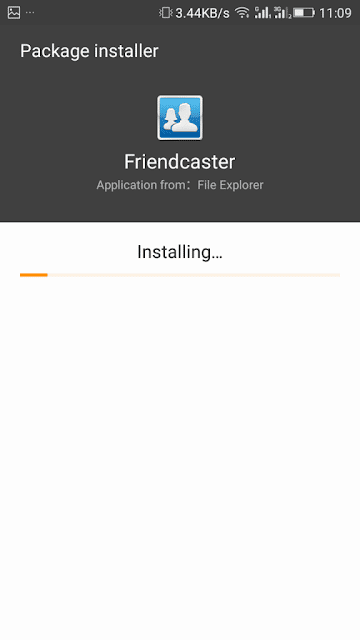
Etapa 2. Agora inicie este aplicativo em seu dispositivo Android e você verá a interface como abaixo.
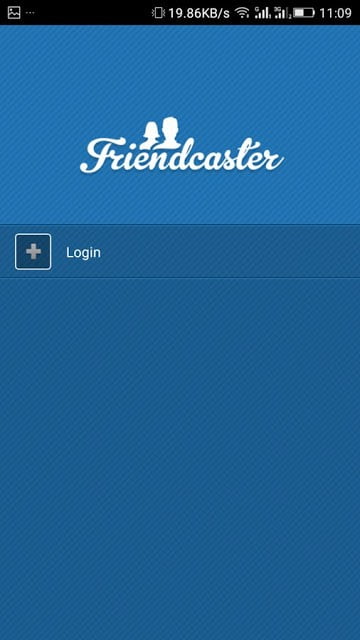
Passo 3. Agora clique no botão Sign In e insira seus dados de login e clique em OK nos próximos popups.
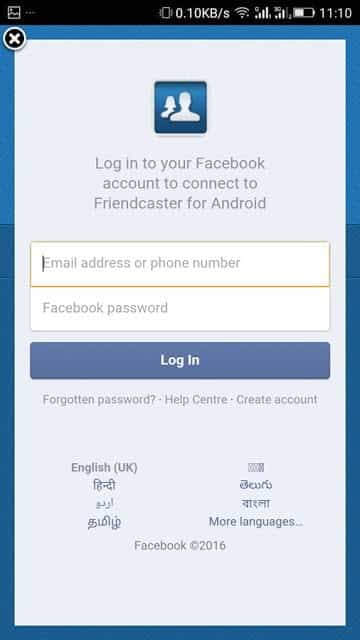
Passo 4. Agora você vai conseguir fazer o login na conta corrente, agora clique no botão configurações na parte superior.
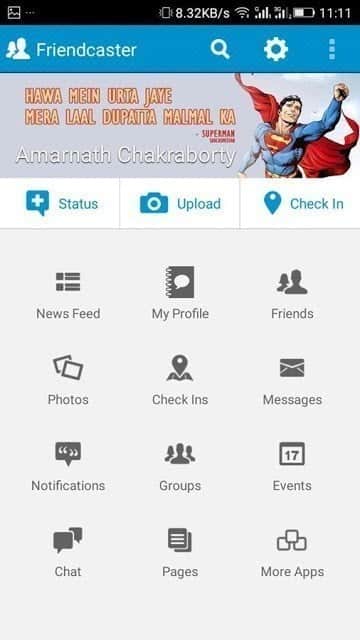
Etapa 5. Agora você precisa escolher "Contas" no menu de configurações
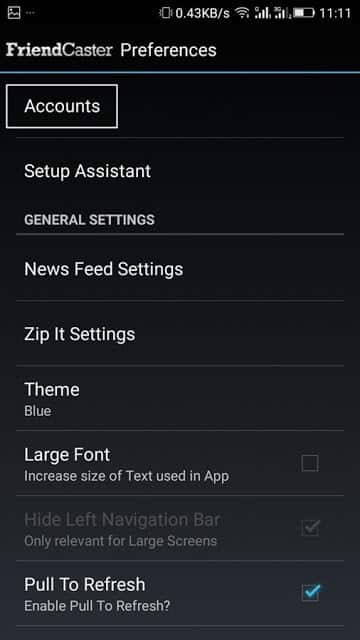
Etapa 6. Agora você verá uma conta principal já existente, clique em Adicionar outra conta.
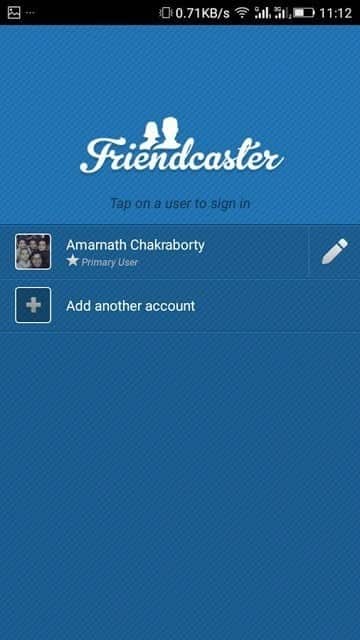
Etapa 7. Agora insira os detalhes completos da outra conta e você terá acesso à tela de login dessa conta.
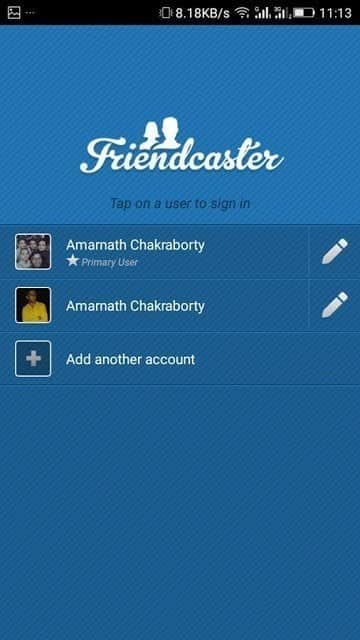
Agora você pode alternar entre essas duas contas de forma muito fácil e sem problemas com a ajuda deste aplicativo.
Usando o Facebook Lite
usando Disputa no Facebook E aplicação O Facebook oficial Para ambas as contas, você receberá notificações diretamente no seu dispositivo Android. Você pode simplesmente aproveitar o aplicativo oficial no Facebook e Facebook Lite para abrir duas contas ao mesmo tempo.

Tudo que você precisa é instalar o Facebook Lite em seu smartphone Android e conectar sua outra conta a ele para usar contas duplas do Facebook ao mesmo tempo. O Facebook Lite e o aplicativo oficial do Facebook podem aceitar diferentes credenciais de login.
Usando o espaço paralelo:
Como uma das melhores ferramentas do Android, o Parallel Space ajuda mais de 50 milhões de usuários a fazer login em várias contas ao mesmo tempo em um dispositivo. Ele também protege a privacidade do usuário, tornando os aplicativos invisíveis no dispositivo usando o "recurso de navegação anônima".
Etapa 1. Em primeiro lugar, você precisa baixar e instalar um aplicativo espaço paralelo Em seu dispositivo Android.
Passo 2. Agora abra o aplicativo e você verá uma tela como a abaixo. Simplesmente, selecione o aplicativo do Facebook na lista.
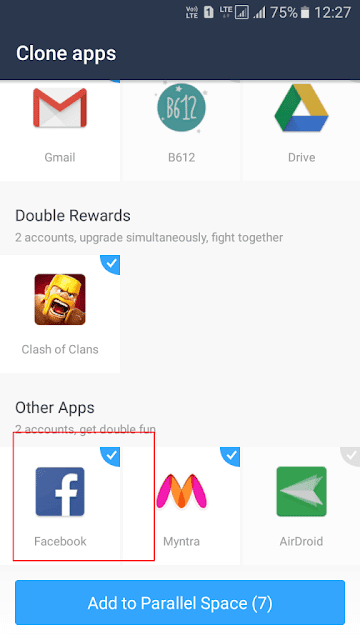
Etapa 3. Agora você verá todos os aplicativos adicionados na seção Clones do Parallel Space. Aqui escolha o aplicativo do Facebook
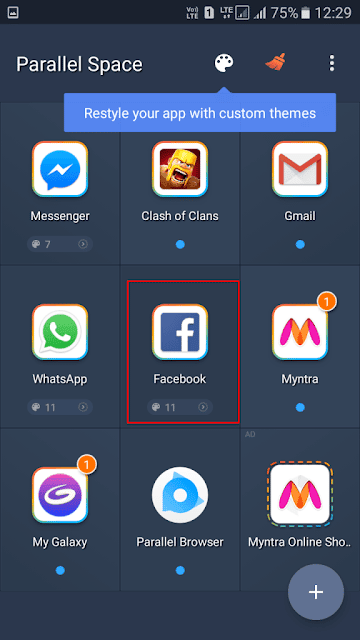
Etapa 4. Agora faça login em sua outra conta do Facebook.
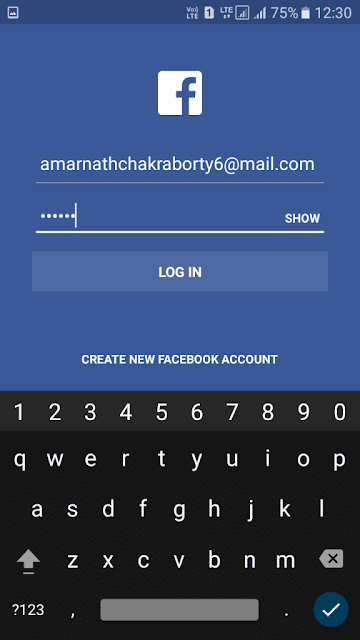
Isso agora irá executar duas contas do mesmo aplicativo do Facebook. Esta é a maneira mais fácil de usar várias contas do Facebook no Android.
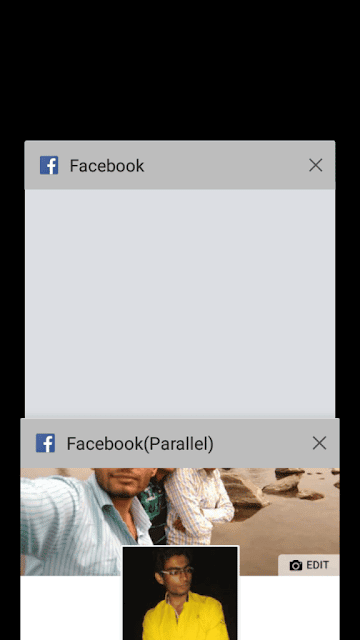
Aplicações alternativas
Clonador de aplicativos nº 1
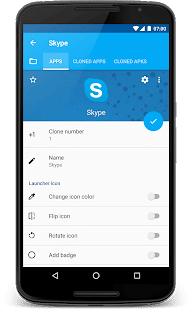
Este é um dos melhores aplicativos Android que você pode usar para clonar aplicativos Android, e funciona app Cloner Em paralelo e operando independentemente de seus aplicativos originais. Eles não receberão atualizações automáticas para que você possa manter e executar uma versão estável junto com o aplicativo original.
O App Cloner pode ser útil simultaneamente para o uso de vários logins em aplicativos como Facebook, Instagram ou Twitter, mas a verdadeira diversão começa brincando com um aplicativo. App Cloner oferece muitas opções de mod para ajustar a nova versão do aplicativo.
# 2 2Face - Várias contas
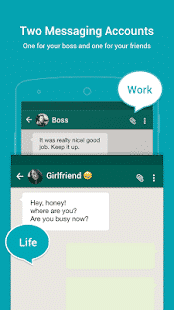
Bem, se você está procurando o melhor aplicativo Android para contas instantâneas ou sociais separadas, então o 2Face - Contas múltiplas Ele é o melhor para você. Este aplicativo foi projetado para que os usuários tenham acesso instantâneo simultâneo a duas contas sociais, de jogos e de mensagens em um dispositivo.
Com este ótimo aplicativo Android, você pode adicionar uma subconta com apenas um clique e alternar contas instantaneamente no aplicativo ou através da barra de notificação, onde as notificações serão sincronizadas de todas as contas e muito mais.
Conclusão
Acima, tudo sobre como usar várias contas do Facebook no Android. Você pode navegar facilmente por várias contas do Facebook sem sair de uma conta e depois entrar em outra. Tudo que você precisa fazer é clicar na conta que deseja usar e encerrar seu trabalho. Espero que gostem do post e não se esqueça de compartilhar com outras pessoas também. Deixe um comentário abaixo se você tiver dúvidas relacionadas.







